使用go处理excel数据的核心是选择合适的库如excelize,并掌握读取、写入和修改操作。1. 安装excelize库:通过命令go get github.com/xuri/excelize/v2安装;2. 读取excel数据:使用openfile和getrows方法逐行读取并打印数据;3. 写入excel数据:使用newfile、setcellvalue等方法创建并填充新文件;4. 修改excel数据:打开已有文件,用setcellvalue修改单元格值并保存;5. 处理大型excel文件:利用流式读取(rows方法)降低内存消耗;6. 处理公式和样式:使用setcellformula设置公式,newstyle和setcellstyle定义样式;7. 插入图片和图表:调用addpicture插入图片,addchart创建柱状图展示数据。

快速使用Go处理Excel数据,核心在于选择合适的库,例如excelize,然后掌握读取、写入和修改的基本操作。下面展开具体步骤。
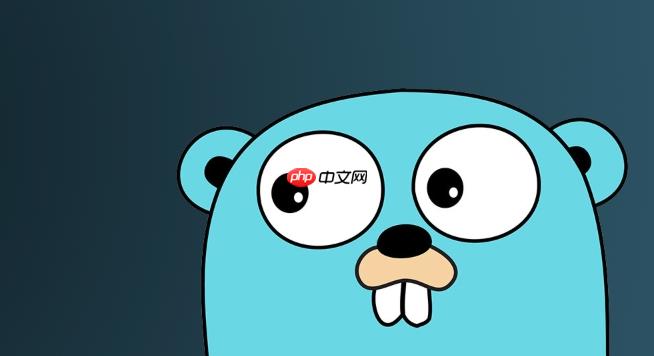
使用Go语言处理Excel表格数据,就像打开一扇通往数据分析和自动化的大门。excelize库是你的钥匙,它功能强大,性能优异,能让你轻松读写和修改Excel文件。

安装与准备
立即学习“go语言免费学习笔记(深入)”;
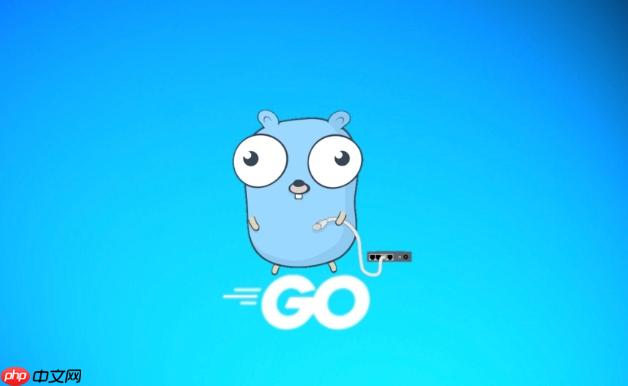
首先,确保你的Go环境已经配置好。然后,通过以下命令安装excelize库:
go get github.com/xuri/excelize/v2
安装完成后,就可以在你的Go程序中引入excelize包了。
读取Excel数据
读取Excel数据是处理的第一步。以下是一个简单的示例,展示如何读取Excel文件中的数据:
package main
import (
"fmt"
"github.com/xuri/excelize/v2"
)
func main() {
f, err := excelize.OpenFile("YourExcelFile.xlsx")
if err != nil {
fmt.Println(err)
return
}
defer func() {
if err := f.Close(); err != nil {
fmt.Println(err)
}
}()
rows, err := f.GetRows("Sheet1")
if err != nil {
fmt.Println(err)
return
}
for _, row := range rows {
for _, colCell := range row {
fmt.Print(colCell, "\t")
}
fmt.Println()
}
}这段代码打开名为"YourExcelFile.xlsx"的Excel文件,读取名为"Sheet1"的工作表中的所有行,并将每行的数据打印到控制台。注意替换成你自己的Excel文件名。
写入Excel数据
写入数据同样简单。以下代码展示了如何创建一个新的Excel文件,并在其中写入数据:
package main
import (
"fmt"
"github.com/xuri/excelize/v2"
)
func main() {
f := excelize.NewFile()
defer func() {
if err := f.Close(); err != nil {
fmt.Println(err)
}
}()
// 创建一个工作表
index := f.NewSheet("Sheet1")
// 设置单元格的值
f.SetCellValue("Sheet1", "A1", "Hello")
f.SetCellValue("Sheet1", "B2", 100)
// 设置工作簿的默认工作表
f.SetActiveSheet(index)
// 保存文件
if err := f.SaveAs("Book1.xlsx"); err != nil {
fmt.Println(err)
}
}这段代码创建一个名为"Book1.xlsx"的新Excel文件,并在"Sheet1"工作表的A1单元格写入"Hello",B2单元格写入100。
修改Excel数据
修改Excel数据也很直接。首先打开已有的Excel文件,然后使用SetCellValue方法修改指定单元格的值,最后保存文件。
package main
import (
"fmt"
"github.com/xuri/excelize/v2"
)
func main() {
f, err := excelize.OpenFile("Book1.xlsx")
if err != nil {
fmt.Println(err)
return
}
defer func() {
if err := f.Close(); err != nil {
fmt.Println(err)
}
}()
// 修改单元格的值
f.SetCellValue("Sheet1", "A1", "World")
// 保存文件
if err := f.Save(); err != nil {
fmt.Println(err)
}
}这段代码打开之前创建的"Book1.xlsx"文件,将"Sheet1"工作表的A1单元格的值修改为"World"。
如何处理大型Excel文件?
处理大型Excel文件时,性能会成为一个问题。excelize库提供了一些优化方法,例如使用流式读取和写入,可以显著提高处理速度。流式读取允许你逐行读取数据,而不需要将整个文件加载到内存中。
package main
import (
"fmt"
"github.com/xuri/excelize/v2"
)
func main() {
f, err := excelize.OpenFile("large_file.xlsx", excelize.Options{
RawCellValue: true,
})
if err != nil {
fmt.Println(err)
return
}
defer func() {
if err := f.Close(); err != nil {
fmt.Println(err)
}
}()
rows, err := f.Rows("Sheet1")
if err != nil {
fmt.Println(err)
return
}
defer rows.Close()
for rows.Next() {
row, err := rows.Columns()
if err != nil {
fmt.Println(err)
return
}
for _, colCell := range row {
fmt.Print(colCell, "\t")
}
fmt.Println()
}
}
excelize.Options{RawCellValue: true} 开启了原始值读取,避免了自动类型转换,提高了效率。
如何处理Excel中的公式和样式?
excelize库也支持处理Excel中的公式和样式。你可以使用SetCellFormula方法设置单元格的公式,使用SetCellStyle方法设置单元格的样式。
package main
import (
"fmt"
"github.com/xuri/excelize/v2"
)
func main() {
f := excelize.NewFile()
defer func() {
if err := f.Close(); err != nil {
fmt.Println(err)
}
}()
// 创建一个工作表
index := f.NewSheet("Sheet1")
// 设置单元格的公式
f.SetCellFormula("Sheet1", "A1", "=SUM(B1:B5)")
// 设置单元格的样式
style, err := f.NewStyle(&excelize.Style{
Font: &excelize.Font{
Bold: true,
Italic: true,
Family: "Arial",
Size: 12,
Color: "0000FF",
},
Fill: &excelize.Fill{
Type: "pattern",
Pattern: 1,
Color: []string{"#E0EBF5"},
},
})
if err != nil {
fmt.Println(err)
return
}
f.SetCellStyle("Sheet1", "A1", "A1", style)
// 设置工作簿的默认工作表
f.SetActiveSheet(index)
// 保存文件
if err := f.SaveAs("Book2.xlsx"); err != nil {
fmt.Println(err)
}
}这段代码在"Sheet1"工作表的A1单元格设置了一个公式,计算B1到B5单元格的和,并为A1单元格设置了粗体、斜体、蓝色字体和背景色。
如何处理Excel中的图片和图表?
excelize库还支持在Excel文件中插入图片和图表。你可以使用AddPicture方法插入图片,使用AddChart方法插入图表。
package main
import (
"fmt"
"github.com/xuri/excelize/v2"
)
func main() {
f := excelize.NewFile()
defer func() {
if err := f.Close(); err != nil {
fmt.Println(err)
}
}()
// 插入图片
if err := f.AddPicture("Sheet1", "A1", "image.png", nil); err != nil {
fmt.Println(err)
return
}
// 插入图表
categories := map[string]string{
"A2": "小明", "A3": "小红", "A4": "小刚",
"B1": "语文", "C1": "数学", "D1": "英语",
}
values := map[string]int{
"B2": 80, "C2": 90, "D2": 70,
"B3": 75, "C3": 85, "D3": 95,
"B4": 90, "C4": 80, "D4": 85,
}
for k, v := range categories {
f.SetCellValue("Sheet1", k, v)
}
for k, v := range values {
f.SetCellValue("Sheet1", k, v)
}
if err := f.AddChart("Sheet1", "E1", &excelize.Chart{
Type: excelize.Col,
Series: []excelize.ChartSeries{
{
Name: "Sheet1!$B$1",
Categories: "Sheet1!$A$2:$A$4",
Values: "Sheet1!$B$2:$B$4",
},
{
Name: "Sheet1!$C$1",
Categories: "Sheet1!$A$2:$A$4",
Values: "Sheet1!$C$2:$C$4",
},
{
Name: "Sheet1!$D$1",
Categories: "Sheet1!$A$2:$A$4",
Values: "Sheet1!$D$2:$D$4",
},
},
Title: []excelize.ChartTitle{
{
Name: "学生成绩",
},
},
}); err != nil {
fmt.Println(err)
return
}
// 保存文件
if err := f.SaveAs("Book3.xlsx"); err != nil {
fmt.Println(err)
}
}这段代码在"Sheet1"工作表的A1单元格插入了一张名为"image.png"的图片,并在E1单元格插入了一个柱状图,展示了学生成绩。
以上就是快速指南:通过Go语言处理Excel表格数据的详细内容,更多请关注php中文网其它相关文章!

每个人都需要一台速度更快、更稳定的 PC。随着时间的推移,垃圾文件、旧注册表数据和不必要的后台进程会占用资源并降低性能。幸运的是,许多工具可以让 Windows 保持平稳运行。

Copyright 2014-2025 https://www.php.cn/ All Rights Reserved | php.cn | 湘ICP备2023035733号